 Παλιά ήταν ότι όταν γυρνούσες από τις διακοπές, έριχνες την ταινία σου στο εργαστήριο και σταύρωνες τα δάχτυλά σου. Youλπιζες ότι θα έπαιρνες μερικές μισές αξιοπρεπείς φωτογραφίες μια εβδομάδα αργότερα, ενώ οι αναμνήσεις από εκείνο το υπέροχο εστιατόριο που σου άρεσε ξεθώριασαν με το μαύρισμά σου.
Παλιά ήταν ότι όταν γυρνούσες από τις διακοπές, έριχνες την ταινία σου στο εργαστήριο και σταύρωνες τα δάχτυλά σου. Youλπιζες ότι θα έπαιρνες μερικές μισές αξιοπρεπείς φωτογραφίες μια εβδομάδα αργότερα, ενώ οι αναμνήσεις από εκείνο το υπέροχο εστιατόριο που σου άρεσε ξεθώριασαν με το μαύρισμά σου.
Τώρα μοιραζόμαστε τις φωτογραφίες μας με τους φίλους και την οικογένειά μας ενώ είμαστε ακόμα στην παραλία και μετά τις ξεχνάμε. Αλλά μπορούμε, και μάλλον πρέπει, να κάνουμε μια μικρή προσπάθεια για να διατηρήσουμε τις αναμνήσεις των διακοπών μας. Και - το μαντέψατε - υπάρχουν εφαρμογές για αυτό.
Χρησιμοποιήστε ένα Photo Stream για να μοιραστείτε φωτογραφίες διακοπών
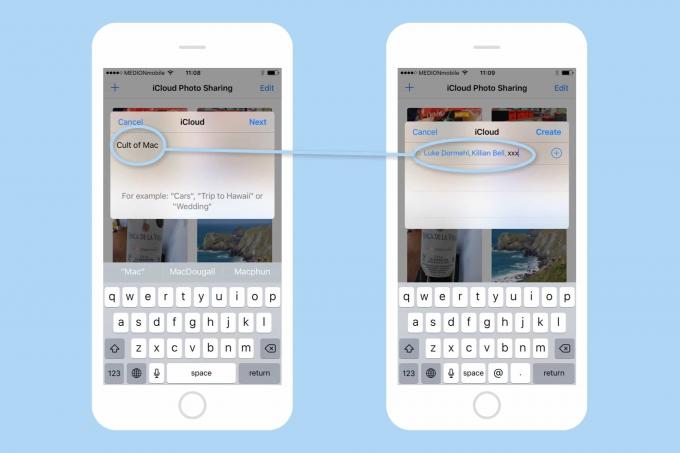
Φωτογραφία: Cult of Mac
Πιθανότατα στείλατε πολλές φωτογραφίες μέσω iMessage και WhatsApp ενώ λείπατε, αλλά πώς μοιράζεστε καλύτερα τις φωτογραφίες σας με τους άλλους όταν επιστρέψετε; Τα κοινόχρηστα άλμπουμ στην εφαρμογή Φωτογραφίες της Apple είναι ο καλύτερος τρόπος.
Αντί να κάνετε μια επιλογή εικόνων και να τις στέλνετε μέσω ηλεκτρονικού ταχυδρομείου σε όλους, ξανά και ξανά, μπορείτε να δημιουργήσετε ένα μόνο άλμπουμ με τις επιλεγμένες φωτογραφίες σας και να το μοιραστείτε με όλους, ταυτόχρονα. Μπορείτε να απενεργοποιήσετε την επεξεργασία, έτσι ώστε κανείς να μην μπορεί να προσθέσει τις δικές του εικόνες και να ενεργοποιήσει τη δημόσια κοινή χρήση δημιουργεί μια ηλεκτρονική, προσβάσιμη στο πρόγραμμα περιήγησης έκδοση του άλμπουμ για εκείνους τους «φίλους» που χρησιμοποιούν μη Apple συσκευές.
Ένα άλλο προσεγμένο κόλπο, αν το ταξίδι σας ήταν σε μια κοινή εκδήλωση, όπως γαμήλιες ή ομαδικές διακοπές, είναι να δημιουργήσετε μια κοινή ροή φωτογραφιών κατά τη διάρκεια ή μετά και να ενθαρρύνετε τους ανθρώπους να προσθέσουν τις φωτογραφίες τους. Αντί να ανταλλάσσετε όλες τις διευθύνσεις email και να υποσχεθείτε ότι θα στείλετε τις φωτογραφίες σας ο ένας στον άλλον, ένα κοινόχρηστο άλμπουμ σημαίνει ότι μπορείτε να βλέπετε όλες τις φωτογραφίες όλων, συνεχώς.
Για να δημιουργήσετε ένα κοινόχρηστο άλμπουμ, ακολουθήστε τον οδηγό μας. Απλώς μην ξεχάσετε να κάνετε μια επιλογή μόνο από τις καλές φωτογραφίες πρώτα. Ο αδερφός μου ποτέ κάνει αυτό. Αντ 'αυτού, απλώς ρίχνει κάθε φωτογραφία που τράβηξε στις διακοπές σε ένα μόνο άλμπουμ και το επιβάλλει στην οικογένειά του.
Μην είσαι σαν τον αδερφό μου - πρώτα επεξεργαστείτε.
Μεταφέρετε εικόνες μέσω καλωδίου, σε υπολογιστή!

Φωτογραφία: Apple
Πιθανότατα έχετε έναν τρελό θείο που εξακολουθεί να κρατά τις φωτογραφίες του σε φορητό υπολογιστή με επένδυση με φιλμ και σας λέει όλα για το πώς έκλεισε ο Picasa και τώρα κάτι κάτι διπλώνει κάτι… Ξύπνα! Θα σας ζητήσει να του στείλετε email τις εικόνες μέσω της οικτρικής του σύνδεσης στο Διαδίκτυο 1Mb, με την ανάντη ταχύτητα των 256kbps, στην οποία πιθανότατα δεν μπορείτε καν να συνδεθείτε.
Εάν βρεθείτε σε αυτήν την κατάσταση, θυμηθείτε ότι μπορείτε ακόμα να μεταφέρετε τις φωτογραφίες σας από το iPhone σας μέσω ενός καλής ντεμοντέ καλωδίου σε έναν υπολογιστή. Είναι εύκολο - απλώς συνδέστε το καλώδιο του φορτιστή Lightning σε μια θύρα USB στον υπολογιστή του θείου σας και, στη συνέχεια, ξεφύγετε ενώ αυτός μουρμουρίζει κάτι για τις "δομές φακέλων".
Τι γίνεται όμως αν περνάτε φωτογραφίες στη θεία σας; Είναι έξυπνη και έχει iPad, αλλά το χάλια internet σημαίνει ότι δεν μπορείτε ακόμα να στείλετε φωτογραφίες με email και το AirDrop είναι εκτός, επειδή ο θείος σας δεν θα αφήσει τη θεία σας να αναβαθμιστεί σε αρκετά νέο iPad για να το χρησιμοποιήσει.
Ναι, το ξέρω, αυτό είναι ένα γελοία επινοημένο σενάριο. Αλλά υπάρχει μια καλή συμβουλή που περιμένει: Πάρτε το κιτ σύνδεσης κάμερας προσαρμογέα και συνδέστε το στο iPad της θείας σας. Πάρτε το άκρο Lightning του καλωδίου και συνδέστε το στο iPhone σας. Η βιβλιοθήκη φωτογραφιών του iPhone σας θα εμφανίζεται τώρα στο iPad της θείας σας, αυτόματα, για εισαγωγή.
Προσοχή: Πραγματικά φαίνεται όλα τις φωτογραφίες σας, οπότε προσέξτε.
Εκτυπώστε ένα βιβλίο φωτογραφιών
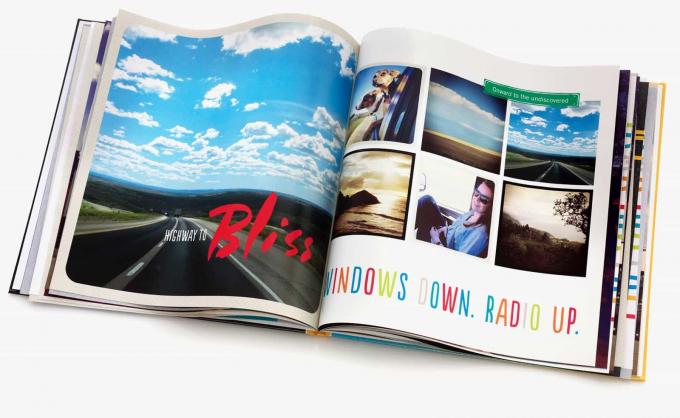
Φωτογραφία: Shutterfly
Αυτός είναι ένας καλός τρόπος για να θυμάστε τις δικές σας διακοπές, ένα είδος εξαιρετικά στιλπνής έκδοσης των παλιών άλμπουμ φωτογραφιών που εξακολουθούν να έχουν οι γονείς σας. Αλλά η εκτύπωση ενός βιβλίου ως δώρου είναι ακόμα καλύτερη. Όχι μόνο οι παραλήπτες θα είναι πολύ χαρούμενοι, αλλά ένα φωτογραφικό βιβλίο είναι ένα από αυτά τα δώρα που σας κάνει να φαίνεστε πολύ καλοί, σχεδόν χωρίς καμία προσπάθεια. Το τέλειο δώρο, με άλλα λόγια. Φανταστείτε ότι παρακολουθήσατε έναν γάμο, μια βάπτιση ή βάπτιση ή κάποια άλλη οικογενειακή περίσταση. Ακόμη και οι απλές οικογενειακές διακοπές έχουν πιθανώς αρκετές αμήχανες στιγμές που θα μπορούσατε να συναντήσετε ένα λεπτό φωτογραφικό βιβλίο για να στείλετε σε όλους.
Παλαιότερα μπορούσατε να παραγγείλετε ένα τυπωμένο βιβλίο απευθείας από την εφαρμογή Φωτογραφίες iOS, αλλά τώρα είτε χρειάζεστε μια εφαρμογή τρίτου μέρους όπως Shutterfly, ή για να παραγγείλετε το βιβλίο σας από Mac.
Δείτε τις φωτογραφίες σας σε έναν τρισδιάστατο χάρτη αερογέφυρας
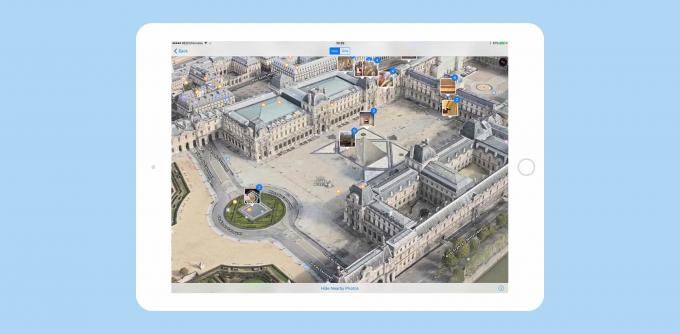
Φωτογραφία: Cult of Mac
Ένας άλλος πολύ καλός τρόπος για να μοιραστείτε φωτογραφίες είναι σε μια παρουσίαση διαφανειών. Δεν είναι ένα κουτσό παλιό slideshow με μουσική και διαλύστε τις μεταβάσεις, είτε, αλλά μια τρισδιάστατη παρουσίαση χάρτη βασισμένη σε χάρτη.
Κάναμε το πώς-ακριβώς για αυτό, οπότε φροντίστε να το κάνετε ελέγξτε το, αλλά η σύντομη έκδοση είναι ότι σύρετε προς τα πάνω σε μία από τις φωτογραφίες σας για να αποκαλύψετε τον χάρτη, πατήστε Εμφάνιση κοντινών φωτογραφιών για να εμφανίσετε όλες τις κοντινές φωτογραφίες στον ίδιο χάρτη και, στη συνέχεια, αλλάξτε αυτόν τον χάρτη σε 3-D προβολή Flyover (επιλέξτε τη δορυφορική προβολή και, στη συνέχεια, σύρετε το χάρτη με δύο δάχτυλα για να τον γείρετε σε 3-D). Το αποτέλεσμα είναι ένας τρισδιάστατος χάρτης (σε υποστηριζόμενες πόλεις) με μικρογραφίες των φωτογραφιών σας διάσπαρτες σε όλο το σημείο.
Μπορείτε να σύρετε το δάχτυλό σας για να δείξετε στους χρήστες πού πήγατε, δείχνοντάς τους επίσης τις φωτογραφίες σας. Προσθέστε ένα Apple TV για να μεταδώσετε τη δράση στη μεγάλη οθόνη και είστε σχεδόν εγγυημένοι ότι κανείς δεν θα κάνει το χατίρι.
Mapstr
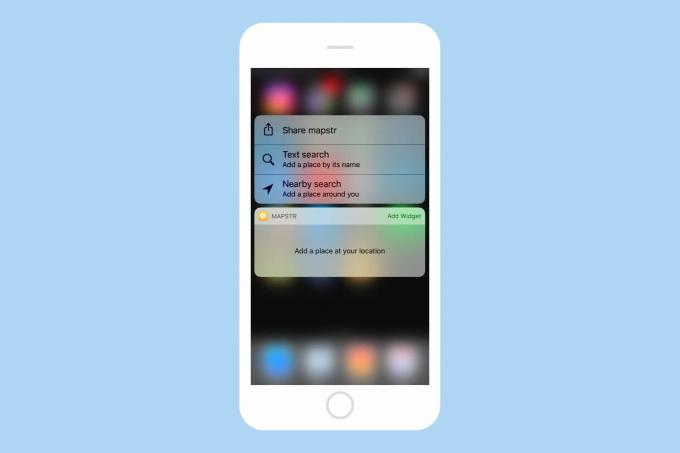
Φωτογραφία: Cult of Mac
Mapstr είναι μια τακτοποιημένη εφαρμογή για σελιδοδείκτες θέσεων. Υπάρχουν αρκετές παρόμοιες εφαρμογές, αλλά επέλεξα το Mapstr επειδή είναι τόσο εύκολο που πραγματικά θα το χρησιμοποιήσετε. Η εφαρμογή σάς επιτρέπει να πατήσετε σε έναν χάρτη για να θυμάστε μια τοποθεσία και επίσης σας επιτρέπει να προσθέσετε ετικέτες και να προσθέσετε σημειώσεις. Όταν πατάτε, μπορείτε επίσης να επιλέξετε από μια λίστα κοντινών τοποθεσιών - μπαρ, ορόσημα, καταστήματα, εστιατόρια - και να επιλέξετε να αποθηκεύσετε μία από αυτές.
Αλλά το καλύτερο μέρος είναι ότι το Mapstr διαθέτει εξαιρετική ενσωμάτωση 3D Touch, ώστε να μπορείτε να προσθέσετε σελιδοδείκτη στην τρέχουσα τοποθεσία σας απευθείας από την Αρχική οθόνη. Η εφαρμογή εξακολουθεί να ξεκινά, αλλά απλά πρέπει να ονομάσετε τον σελιδοδείκτη, να τον επισημάνετε και να τον αποθηκεύσετε. Αργότερα, μπορείτε να επισκεφθείτε ξανά μέρη ή να τα μοιραστείτε με άλλους.
Συμβουλή μπόνους: Το τρισδιάστατο άγγιγμα του εικονιδίου της ενσωματωμένης εφαρμογής Χάρτες σάς επιτρέπει επίσης να καρφιτσώσετε γρήγορα μια τοποθεσία. Ωστόσο, η Mapstr είναι πολύ καλύτερη στην οργάνωση και την εύρεση τους.
Κρατήστε ένα ημερολόγιο ταξιδιού με την εφαρμογή Σημειώσεις
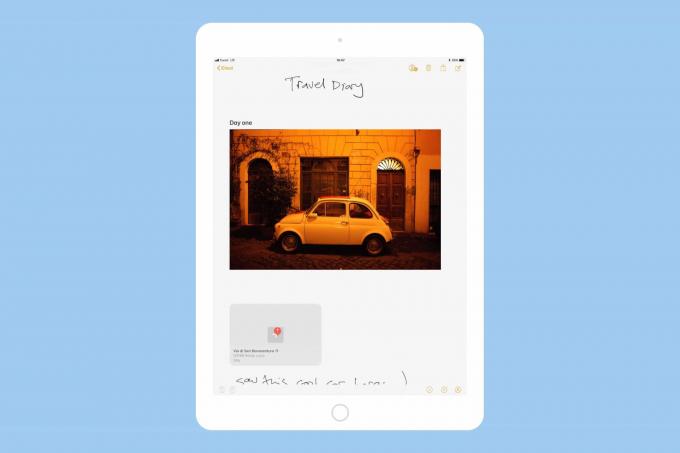
Φωτογραφία: Cult of Mac
Αυτό είναι υπέροχο, αν και για να το χρησιμοποιήσετε πραγματικά χρειάζεστε ένα iPad Pro, ένα Apple Pencil και iOS 11. Εάν τα έχετε, η εφαρμογή Σημειώσεις είναι ένας καταπληκτικός τρόπος για να κρατήσετε ένα ημερολόγιο.
Αρχικά, μπορείτε να πληκτρολογήσετε τις σημειώσεις και τις σκέψεις σας. Αλλά μπορείτε επίσης να τα γράψετε με το μολύβι της Apple και οι σημειώσεις θα διαβάσουν αυτά που έχετε γράψει, ώστε να μπορείτε να τα αναζητήσετε αργότερα. Μπορείτε επίσης να κάνετε μικρά σκίτσα ενσωματωμένα με τις υπόλοιπες σημειώσεις σας (σε αντίθεση με το iOS 10 και παλαιότερα, όπου τα σκίτσα διατηρούνται ως συνημμένα στις σημειώσεις σας).
Ένα άλλο μεγάλο χαρακτηριστικό του iOS 11 Notes είναι ότι χρειάζεται μόνο να πατήσετε το Apple Pencil σας στην οθόνη κλειδώματος και το iPad σας εκκίνηση στην εφαρμογή Σημειώσεις. Αυτό καθιστά τη λήψη σημειώσεων τόσο εύκολη όσο το κάνετε σε ένα χάρτινο σημειωματάριο και είναι από μόνη της ένα μεγάλο επιχείρημα για την προσθήκη υποστήριξης Apple Pencil στο iPhone.
Τέλος, το drag-and-drop σημαίνει ότι μπορείτε να σύρετε φωτογραφίες, συνδέσμους και τοποθεσίες από άλλες εφαρμογές και να τις αφήσετε στη σημείωσή σας. Εάν δεν το έχετε δοκιμάσει ακόμα, πρέπει να το κάνετε, γιατί κάνει την εφαρμογή Σημειώσεις καταπληκτική. Αν ποτέ Cult of Mac επιτρέψτε μου να πάρω άδεια για διακοπές, θα χρησιμοποιήσω αυτήν την συμβουλή μόνος μου.
Αναμνήσεις
Η διατήρηση των αναμνήσεών σας απαιτεί λίγη δουλειά εκ των προτέρων, αλλά αξίζει τον κόπο. Ρύθμιση ενός κοινόχρηστου άλμπουμ για τη συλλογή φωτογραφιών, την απόφασή σας να κρατήσετε ένα ημερολόγιο ταξιδιού ή απλώς να προσθέσετε σελιδοδείκτες στα μέρη που βρίσκεστε επίσκεψη - όλα αυτά είναι τόσο εύκολα με το iOS που μπορείτε πραγματικά να τα κάνετε, αντί να προγραμματίσετε να τα κάνετε και να δώσετε πάνω.
Είναι δύσκολο να παρακινήσεις τον εαυτό σου όταν η αποπληρωμή είναι τόσο μακριά στο μέλλον, αλλά αν χρειάζεσαι βοήθεια, απλά ρίξτε μια ματιά στα άλμπουμ φωτογραφιών των γονιών σας από την παιδική σας ηλικία και φανταστείτε τη δική σας μελλοντική έκδοση αναμνήσεις.


